Что делать если тормозит Flash Player? — Maksovich.ru
В начале 2012 года, когда я пользовался еще старым компьютером сборки 2005 года, в свет выходит новый Flash Player 11-ой версии. И все бы ничего, но стали тормозить игры, плеера, вообще все что работает на Flash. Некоторое время я мирился с тормозами, искал решение проблемы, но все было бесполезно. Я списал все на то что компьютер старый, не тянет уже новый Flash и откатился обратно до 10-ой версии.
Так продолжалось до тех пор пока это было возможно. Пока игры и плеера не начинали выдавать уведомление о слишком старой версии и отказывались работать. В итоге все же пришлось обновится и снова смотреть на тормоза.
Летом 2013 с купил себе отличный ноутбук HP c неплохими параметрами. Наконец-то смог насладится более-менее плавной работой Flash и всей системы в целом. Но в конце 2014 я взял стационарный PC, тоже не слабый и вновь столкнулся с той же проблемой. Как вообще такое может быть. Не слабый PC, а Flash тормозит. Тут я все таки задумался над тем что проблема то кроется совсем не в мощности PC, не в актуальности драйверов и.т.п. Оказалось все проще.
Ближе к делу:
Начиная с версии Flash Player 11.3 появился так называемый защищенный режим (Protected Mode) который служит для ограничения воздействия нападений от вредоносного Flash-содержимого (SWF файлов).
В этом режиме запускается второй процесс Flash, который работает в «песочнице» с ограниченными правами и общается с ресурсами операционной системы через брокера, что затрудняет злоумышленникам превращение возможных уязвимостей в реальную угрозу.
Функция работает с Firefox 4.0 и выше в Windows Vista / Windows 7 и выше, аналогичная функциональность реализована в Internet Explorer и Google Chrome, Adobe Reader и Adobe Acrobat. Как утверждают разработчики режим проверенный и надежный и проблем с ним быть не должно, но на деле как вы знаете все зачастую получается иначе.
Так же минусом защищённого режима является повышение нагрузки на систему, так как песочница представляет собой некое подобие виртуальной машины, в которой многие стандартные функции приходится эмулировать другими средствами. Так что браузер Firefox с включенным флэшем, особенно на слабых компютерах, начинает работать чуть медленнее.
Решение проблемы:
Есть два способа исправить это. Какой из способов подходит больше решать вам.
1-й Способ:
Необходимо отредактировать файл mms.cfg который для разных операционных систем находится по разным путям.
Windows 32bit: C:\Windows\System32\Macromed\Flash
Windows 64bit: C:\Windows\SysWOW64\Macromed\Flash
Открываем файл любым текстовым редактором и добавляем с новой строки в конец параметр ProtectedMode=0
2-ой Способ:
В Firefox выше 35 версии можно открыть страницу
Предпочтительнее все же первый способ, так как его преимущество в том что не важно какая у вас версия и какие настройки браузера. Работать будет всегда.
maksovich.ru
Почему тормозит Firefox и вместе с ним компьютер даёт сбои
Практически одним из самых популярных интернет запросов, возникающий у пользователей всемирной сети следующий – «тормозит браузер Mozilla Firefox что делать». С данной проблемой может столкнуться пользователь не только слабенького или старого персонального компьютера, но и владелец достаточно мощных и современных машин.
Веб-браузер Firefox некорректно работает и зависает по ряду различных причин. Чаще всего это происходит из-за большого количества дополнений или наличия системных вирусов, но обо всём по порядку.
Первая причина — переизбыток
Большое количество дополнений и неправильная работа плагинов может быть тому виной.
Очень часто пользователи скачивают и устанавливают в свой веб-браузер огромное количество расширений и плагинов, совершенно не задумываясь о том, что тем самым они замедляют его работу. Неиспользуемые расширения можно и нужно отключить на время или удалить их совсем.
Чтобы отключить дополнение необходимо:
- Запустить веб-браузер;
- В верхнем правом углу кликнуть по кнопочке меню;
- В появившемся окне выбрать пункт «Дополнения».
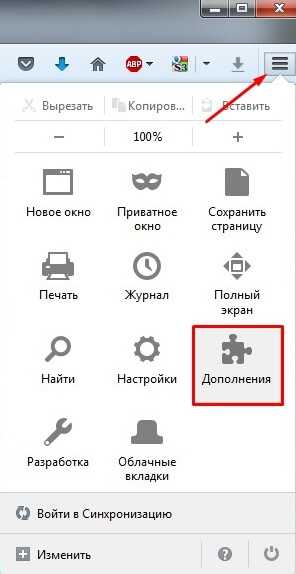
Далее в левой части окошка выбрать раздел «Расширения» и справа от невостребованных приложений нажмите кнопочку «Отключить».
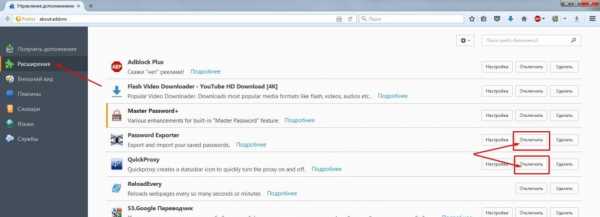
При необходимости стоит перезапустить браузер, чтобы изменения вступили в силу.
Для большей эффективности лучше всего от таких приложений избавляться, о том, как удалить расширения и плагины вы можете узнать из статьи «Как удалить плагин из Mozilla Firefox».
Вторая причина – много мусора
Большое количество накопившихся файлов куки, кэш и истории ранее посещённых интернет ресурсов.
Cookie, кеш и история поиска – это информация, которая накапливается веб-браузером, для обеспечения более комфортной работы. Но чрезмерное её количество приводит к снижению скорости работы интернет-обозревателя. Такую информацию настоятельно рекомендуется периодически подчищать. Для этого требуется выполнить следующие действия:
- Запустить веб-браузер;
- В правом верхнем углу браузера надо кликнуть по кнопочке меню;
- В открывшемся окошке стоит выбрать пункт «Журнал».
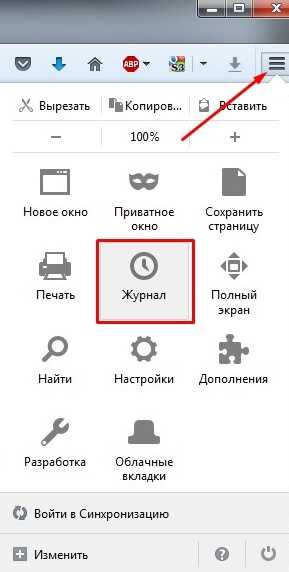
Здесь же откроется дополнительное меню, где вам необходимо использовать следующее действие «Удалить историю».
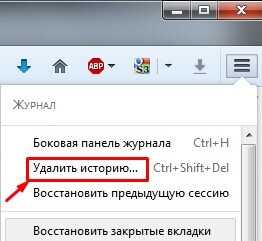
Далее в окошке «Удаление всей истории», в строке «Удалить» выбираете пункт «Всё», ставите галочки напротив параметров, которые вы хотите убрать и нажимаете кнопочку «Удалить сейчас».
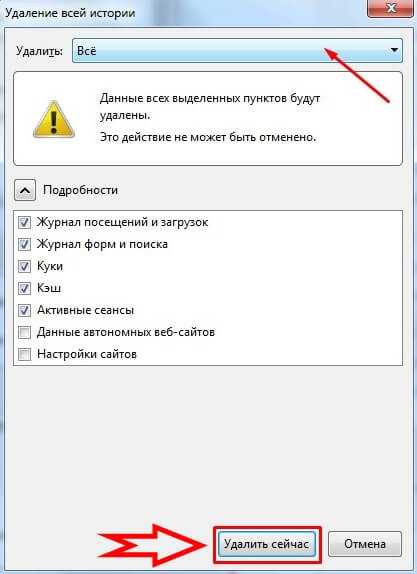
После этого данные отмеченные галочками будут удалены, без возможности восстановления.
Третья причина – вирусная активность
Зачастую системные вирусы негативно влияют на работоспособность поисковых систем. В такой ситуации, пользователю необходимо просканировать компьютер на предмет вирусных угроз и рисков не только во благо браузера, но и для компьютера в целом. Для этого воспользуйтесь функцией глубокого сканирования в вашей антивирусной программе. Обнаруженные угрозы нужно удалить или вылечить заражённые объекты и перезагрузить операционную систему.

Четвертая причина — отсутствие обновления
Версии интернет-обозревателя Firefox без актуальных обновлений расходуют значительную величину системных ресурсов, вследствие чего многие компьютерные программы, в том числе и веб-браузер начинают медленно работать или даже зависать. Чтобы не отставать от прогресса и проверить наличие обновлений, чтобы в дальнейшем установить их для Мозила Фаерфокс, тем самым оптимизировать количество потребляемых ресурсов, ознакомитесь со статьей «Как обновить Мозилу Фаерфокс».
Периодическое, выполнение вышеперечисленных действий значительно ускорит работу не только вашего браузера, но и всех установленных программ на вашем персональном компьютере.
Читайте так же:
firefox-downloads.ru
Тормозит Firefox — что делать чтобы не зависал
«Фаерфокс» – один из мощнейших на сегодняшний день инструментов верстки и веб-девелопинга, присутствующих на рынке. Но это также и обычный браузер, которым пользуются простые юзеры. И когда через непродолжительное время, ПО начинает лагать, тормозит Firefox не по причине того, что вышел новый апдейт.
Давайте разберемся, кто виноват в ситуации, когда тормозит браузер Mozilla Firefox, что делать в этом случае, и какие у вас есть варианты
Нехватка оперативной памяти
Если вы встречались с феноменом, когда при 10 открытых вкладках браузер зависает или медленно работает, то можно быть уверенным, что причиной тому стала нехватка оперативной памяти.
Но почему зависает Мазила Фаерфокс?
Дело в том, что каждый открытый сайт обрабатывается в реальном времени, даже когда он не активен. Связано это с большим количеством яваскрипт-элементов и Ajax, которые требуют от «Мозиллы» обновление страницы в реальном времени. Чтобы пользователь, сидя на другом сайте, мог увидеть, что ему пришло сообщение в том же «ВКонтакте» или другой социальной сети.
Именно Ajax позволяет нам:
- переходить с одной вкладки сайта на другую, не подгружая всего шаблона из раза в раз. Это экономит много времени при обработке информации, ресурсы грузятся значительно шустрее, да и выглядит всё куда приятнее для глаза, если вам не приходится при каждом клике видеть белый экран;
- получать уведомления прямо через браузер;
- работать с медиафайлами в онлайн-режиме.
Но, естественно, подобные операции требуют больших объёмов оперативной памяти, и если вы открываете несколько подобных сервисов, то браузер виснет, вылетает, лагает или просто сильно тормозит. С трудом открываются страницы и медленно загружается информация.
Решение проблемы
Но проблема вполне решаема, и вы можете выбрать один из следующих путей её решения:
- отключить ява-скрипт, если вы готовы отказаться от социальных сетей;
- включить сбрасывание последних открытых страниц при запуске браузера;
- расширить аппаратную память дополнительными модулями;
- уменьшить нагрузку на ПК, отключив ненужные приложения.
Какой бы метод вы ни выбрали, лучше всё же позаботиться о расширении аппаратных возможностей вашего компьютера. Ведь недостаток оперативной памяти и слабый процессор, будут значительно мешать не только при интернет-серфинге, но и при нормальной работе за ПК. Никто не запрещает комбинировать несколько решений или использовать их все одновременно, если есть необходимость.
| Рекомендуем! InstallPack | Стандартный установщик |
|
|---|---|---|
| Официальный дистрибутив Firefox | ||
| Тихая установка без диалоговых окон | ||
| Рекомендации по установке необходимых программ | ||
| Пакетная установка нескольких программ |
firefox-browsers.ru рекомендует InstallPack, с его помощью вы сможете быстро установить программы на компьютер, подробнее на сайте.
firefox-browsers.ru
Cильно тормозит браузер «Mozilla Firefox» (решение проблемы)
Здравствуйте, дорогие друзья! Сегодня мы рассмотрим весьма распространенную проблему с таким известным браузером, как Mozilla Firefox. Итак!
Не смотря на то, что большинство из вас имеет довольно неслабое «железо», тем не менее, работа браузера Mozilla Firefox лучше не cтала говоря простым языком тормозит браузер Mozilla. Да дело-то вовсе не в мощности вашего компьютера, если честно. Просто разработчики данного софта постоянно пичкают его всевозможной ненужной фигней. Кстати, вы просто обратите внимание на количество всяких «гаджетов», которые установлены в браузере и сами всё поймете. А если учесть тот факт, что более двух третей этих «гаджетов» вам вообще не нужны, то о какой скорости браузера может идти речь?! Имено из-за них firefox тормозит. Но давайте обо всем более подробно.

Почему тормозит браузер?
Во-первых, на скорость загрузки самого браузера влияют такие вещи, как плагины и расширения. Они-то как раз и пожирают большой «кусок» времени, которое система тратит на сортировку и запуск всех этих дополнений. Чтобы ускорить работу вашего Firefox, вам необходимо отключить все ненужное это ускорить работу и браузер не будет тормозить. Для этого делаем так.
Запускаем браузер и кликаем на вкладку «Инструменты» — «Дополнительно». Откроется отдельная страница «Управление дополнениями». Тут вы увидите несколько пунктов: «Получить дополнения», «Расширения», «Плагины» и «Внешний вид». Открываем сначала пункт «Расширения» и отключаем там всё: всякие «Яндекс. бары», «Мэйл. ру» и прочую муть, которая была установлена «по умолчанию» вашим же браузером.
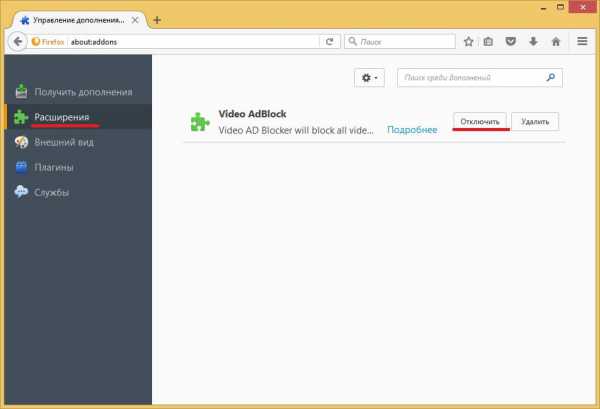
Далее, переходим в пункт «Плагины». Сколько у вас их тут видите?! Десяток? Полтора? А теперь прикиньте, сколько времени тратится на загрузку всего этого хлама?! Отключаем всё, кроме Shockwave Flash: этот плагин необходим для того, чтобы вы могли смотреть видео онлайн. Закрываем страницу и браузер и идем дальше.
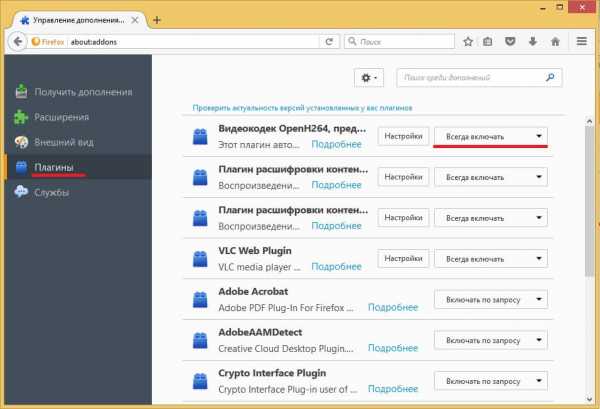
Теперь наведите курсор на иконку браузера на «Рабочем столе» и кликните правой кнопкой мышки. В выпавшем контекстном меню выбираем самую нижнюю строчку — «Свойства» — и кликаем на ней левой кнопкой мышки. Откроется окно «Свойства: Mozilla Firefox». Тут вы увидите несколько вкладок — жмите на вкладку «Ярлык» (хотя, по умолчанию, окно само открывается на этой вкладке).
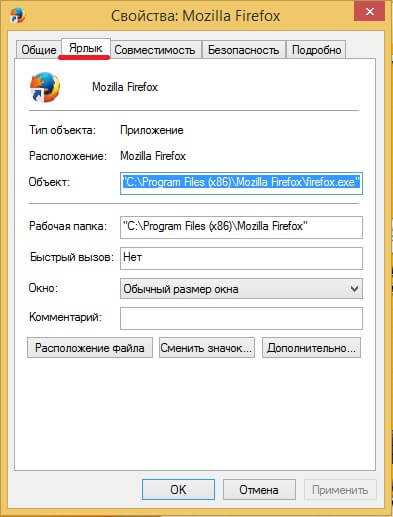
Теперь смотрите: в этой вкладке есть поле «Объект», а в нем вписан адрес, типа «»C:\Program Files\Mozilla Firefox\firefox.exe». Ваша задача: сразу после кавычек допишите слово /Prefetch 1 и жмите «Ок». Закрываем окно и запускаем Mozilla Firefox. Теперь, при запуске браузера, система автоматически добавит нужную информацию в папку «Prefetch» и ускорит его запуск.
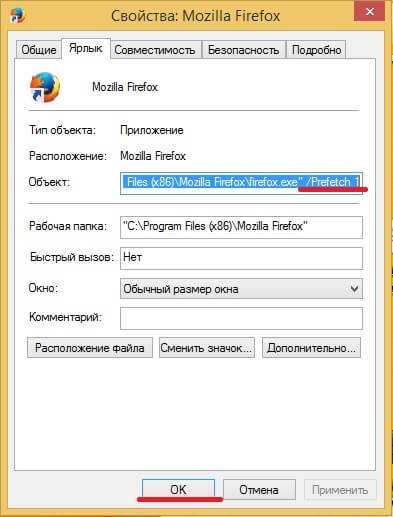
На данном этапе тормозить браузер не должен. Так, теперь осталось ускорить сворачивание и раскрытие окна браузера. Для этого следует сделать вот что: в запущенном браузере, в диалоговой строке, следует вписать команду about:config и нажать «Ввод». Вы увидите сообщение, в котором будет кнопка «Я обещаю, что буду осторожным» — жмите на неё.
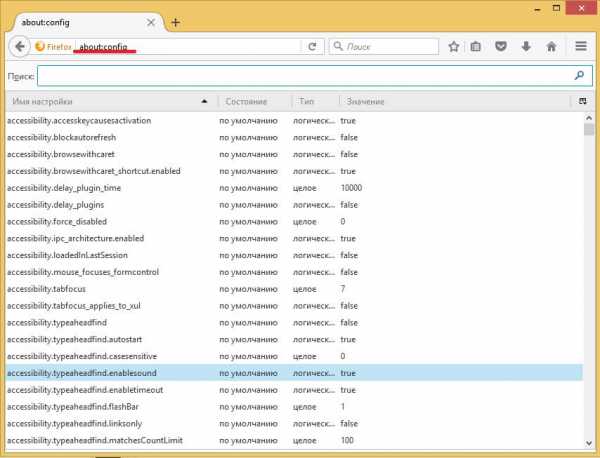
Теперь вы видите кучу каких-то параметров. На каком-нибудь пустом месте поля кликаем правой кнопкой мышки. Выпадет меню, в котором вы выбираете пункты «Создать» — «Логическое». Появится отдельное маленькое окно «Новое значение (логическое)». В этом окне будет всего одно поле «Введите имя настройки».
Введите следующий параметр: config.trim_on_minimize (скопируйте команду прямо отсюда и вставьте её в поле).
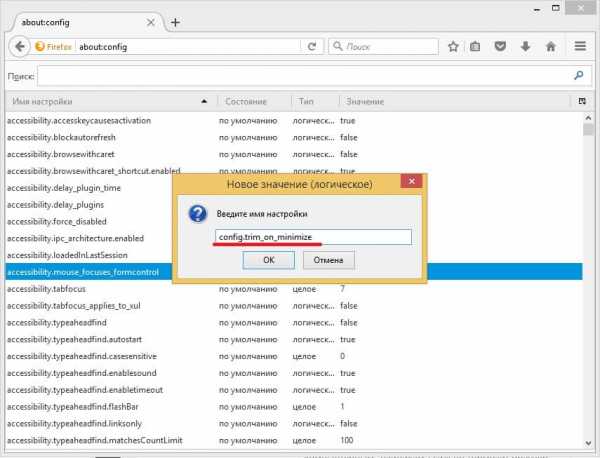
Жмите «Ок» и выберите пункт «false» и ещё раз «Ок».
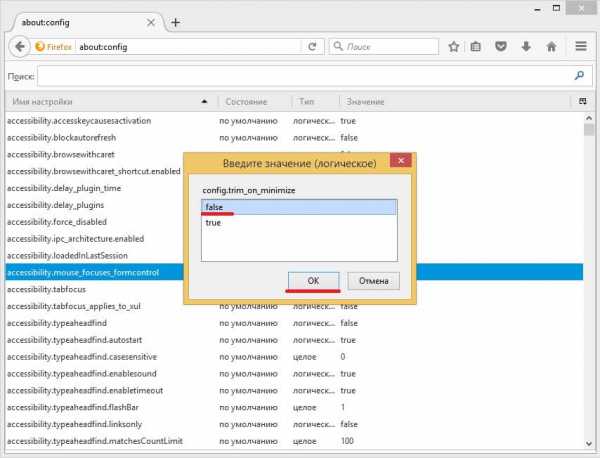
Перезагружаем компьютер и ву-аля! — браузер работает как часы. Не швейцарские, конечно, но тем не менее тормозить браузер не будет! Удачной настройки!.
www.softo-mir.ru
Firefox «зависает» или не реагирует — как исправить
Когда Firefox зависает, он перестаёт реагировать на ваши щелчки мышью и нажатия клавиш и и кажется, что ничего не делает. Кроме того, в строке заголовка отображается надпись «(Не отвечает)», а курсор мыши превращается при наведении его на окно Firefox.Кроме того, курсор мыши превращается во вращающийся круг ожидания при наведении его на окно Firefox. В этой статье приведены решения проблемы зависаний Firefox в зависимости от того, когда они происходят.
Для решения проблем зависания, не указанных в этой статье, или в случае, если предложенные решения не помогают решить проблему, прочитайте Диагностика и решение проблем в Firefox.
Примечание: Функция очистки Firefox может решить многие проблемы путем сброса Firefox в исходное состояние. При этом нужная вам информация будет сохранена. Попробуйте использовать эту функцию перед тем, как начать длительный процесс устранения неполадок.Если Firefox зависает случайно, а не после выполнения определенного действия (например загрузки файлов или выхода из Firefox), попробуйте решения, приведённые в этом разделе.
Создайте новую базу данных библиотеки
Если зависания являются периодическими, то это может быть вызвано повреждением базы данных библиотеки.
Информация: Файлы библиотеки хранят аннотации, закладки, значки сайтов, историю ввода, ключевые слова и историю просмотра (записи о посещении страниц).
Чтобы создать новую базу данных библиотеки, выполните следующие действия:
Внимание: Это очистит историю посещённых вами страниц и удалит закладки, сделанные за последний день.
Откройте папку вашего профиля:
Щёлкните по кнопке меню , затем щёлкните по кнопке и выберите .Из меню выберите . Откроется вкладка Информация для решения проблем.
- В разделе Сведения о приложении щёлкните по кнопке Открыть папкуПоказать в FinderОткрыть каталог. Откроется окно, содержащее папку вашего профиля.Откроется папка вашего профиля.
Щёлкните по кнопке меню и затем щёлкните по кнопке Выход .
Щёлкните по меню Firefox , затем щёлкните . Откройте меню Firefox в верхней части экрана, затем щёлкните по кнопке .Откройте меню Firefox , затем щёлкните по кнопке .
Подождите завершения полного закрытия Firefox.- В папке профиля Firefox, найдите и переименуйте файлы places.sqlite в places.sqlite.old и places.sqlite-journal в places.sqlite-journal.old (если он существует).
- Для переименования файла, щёлкните по нему правой кнопкой мыши и выберите из меню Переименоватьщёлкните по нему один раз кнопкой мыши, чтобы его выбрать, а затем щёлкните второй раз по имени файла, чтобы его отредактировать. Затем добавьте .old в конец названия файла.
- Наконец, вновь запустите Firefox.
- Когда Firefox вновь запустится, он создаст новую базу данных библиотеки. Данные о посещённых Вами страницах будут потеряны, но Firefox автоматически проимпортирует закладки из самой последней резервной копии.
Отключите аппаратное ускорение
С некоторыми комбинациями видеокарт и графических драйверов Firefox может зависнуть при попытке использования аппаратного ускорения. Вы можете попробовать отключить аппаратное ускорение, чтобы проверить, решит ли это проблему.
Если проблема больше не повторяется, то вероятной причиной было использование аппаратного ускорения. Вы можете попробовать обновить Ваш графический драйвер, чтобы проверить, поможет ли это или просто запускать Firefox без аппаратного ускорения.
Удалите дублирующиеся файлы восстановления сессии
Firefox может медленно работать или зависать, если было создано множество копий файлов Восстановления сессии:
Откройте папку вашего профиля:
Щёлкните по кнопке меню , затем щёлкните по кнопке и выберите .Из меню выберите . Откроется вкладка Информация для решения проблем.
- В разделе Сведения о приложении щёлкните по кнопке Открыть папкуПоказать в FinderОткрыть каталог. Откроется окно, содержащее папку вашего профиля.Откроется папка вашего профиля.
Щёлкните по кнопке меню и затем щёлкните по кнопке Выход .
Щёлкните по меню Firefox , затем щёлкните . Откройте меню Firefox в верхней части экрана, затем щёлкните по кнопке .Откройте меню Firefox , затем щёлкните по кнопке .
- Найдите и удалите файл sessionstore.js, а также любые его копии, такие как sessionstore-1.js, sessionstore-2.js.
Измените файл автоматической настройки прокси (PAC)
Если Вы используете файл автоматической настройки прокси (PAC), то Firefox может зависнуть при попытке загрузки сайтов, которых не существуют или которые Вы давно не открывали. Чтобы определить, используете ли Вы файл автоматической настройки прокси:
- Щёлкните по кнопке меню и выберите НастройкиНастройки.
- # На панели найдите раздел Прокси-серверПараметры сети.
- Щёлкните по кнопке Настроить…. Появится диалоговое окно настройки соединения.
- Если выбран параметр URL автоматической настройки сервиса прокси, то вы используете файл автоматической настройки прокси. Не отключайте эту настройку, так как в этом случае вы не сможете получить доступ к Интернету. Вместо этого, отправьте это временное решение вашему администратору сети.
- Щёлкните по кнопке Отмена.
Прочитайте раздел статьи Проигрывание Flash видео приводит к зависанию Firefox.
Обновите Firefox
Последние версии Firefox включают в себя улучшения в использовании памяти, особенно во время длительных сеансов. Обновите Firefox до последней версии.
Перезапустите Firefox
Firefox может зависнуть, если остается открытым в течение длительного периода времени. Чтобы решить эту проблему, перезапустите Firefox.
Если Вы регулярно оставляете Firefox открытым, для того, чтобы вернуться туда, где Вы остановились, Вы можете использовать функцию восстановления сессии Firefox. Для получения дополнительной информации прочитайте раздел статьи Настройка восстановления сессий.
Если Firefox зависает при попытке загрузить файл или сохранить изображение, попробуйте выполнить следующие действия:
Очистите историю загрузок
Firefox может зависнуть при загрузке файлов, если ваша история загрузок стала слишком большой. Чтобы очистить журнал загрузок:
- Щёлкните по кнопке Загрузки на панели инструментов, если она доступна, или нажмите кнопку Библиотека и выберите из меню.
- Щёлкните внизу панели «Загрузки». Откроется окно библиотеки.
- Щёлкните по Очистить загрузки, чтобы удалить историю загрузок.
- Загрузите несколько любых файлов, чтобы убедиться, что зависание прекратилось.
Выберите другую папку для загрузок
Firefox может зависнуть, если последняя папка загрузок (например папка общего доступа или накопитель USB) больше не доступна. Чтобы исправить это:
- Щёлкните по кнопке меню и выберите НастройкиНастройки.
- Выберите панель .
- Под заголовком Загрузки выберите Путь для сохранения файлов и щёлкните по кнопке ВыбратьОбзор.
- В окне Выберите папку для загрузок выберите новую папку.
- Закройте страницу about:preferences. Любые сделанные изменения будут сохранены автоматически.
Проверьте, можете ли Вы теперь загружать файлы и сохранять изображения. Если это работает, вы можете при желании вернуться в настройки Firefox и выбрать .
Иногда, когда Вы закрываете Firefox, он может зависнуть и остаться в памяти, даже если не открыто ни одного окна Firefox. Это может помешать Firefox запуститься должным образом в следующий раз, когда Вы его откроете или же Вы можете увидеть диалоговое окно «Закройте Firefox» с сообщением Firefox уже запущен, но не отвечает.Копия Firefox уже открыта. Вы должны завершить все процессы Firefox или перезагрузить компьютер, прежде чем вы сможете снова открыть Firefox (прочитайте статью Сообщение об ошибке «Firefox уже запущен, но не отвечает» — Как её исправить для ознакомления с другими причинами и решениями).
Полностью закройте Firefox
Щёлкните по кнопке меню и затем щёлкните по кнопке Выход .
Щёлкните по меню Firefox , затем щёлкните . Откройте меню Firefox в верхней части экрана, затем щёлкните по кнопке .Откройте меню Firefox , затем щёлкните по кнопке .
- Закройте все оставшиеся диалоговые или вторичные окна, такие как окно Библиотека.
Если процессы Firefox, которые остаются в памяти после выхода из него, являются регулярными проблемами, попробуйте выполнить следующие действия.
Устраните проблемы с вашими расширениями
Проблемное расширение может вызвать проблему, которая может быть решена путем отключения или удаления расширения. Для получения информации о диагностике и устранении проблем, вызванных неисправным расширением, прочитайте статью Устранение проблем с расширениями, темами и аппаратным ускорением для решения типичных проблем в Firefox.
Устраните проблемы с программами по обеспечению безопасности в Интернете
Взаимодействие со специфическим программным обеспечением по обеспечению безопасности в Интернете (межсетевым экраном, антивирусом) может стать причиной зависания на некоторых системах. Вы можете попробовать сконфигурировать ваш межсетевой экран, чтобы убедиться, что это помогает устранить зависание.
При выходе Windows из спящего режима Firefox зависает на несколько минут, это может быть связано с установленной программой «ThinkVantage Technologies Power Manager 6». Одним из вариантов решения этой проблемы является удаление этого программного обеспечения. Другим способом решения этой проблемы является обновление до актуальной версии пограммного обеспечения на странице поддержки Lenovo. Посмотрите Bug 1106202, чтобы узнать более подробную информацию.
Основано на информации с Firefox hangs (mozillaZine KB)
support.mozilla.org
Почему тормозит Мазила и как исправить

Сегодня мы рассмотрим один из самых насущных вопросов, возникающих при эксплуатации Mozilla Firefox – почему тормозит браузер. К сожалению, подобная проблема нередко может возникать не только на слабых компьютерах, но и на достаточно мощных машинах.
Тормоза при использовании браузера Mozilla Firefox могут возникать по разным причинам. Сегодня мы постараемся охватить наиболее часто встречающиеся причины медленной работы Firefox, чтобы вы смогли их исправить.
Почему тормозит Фаерфокс?
Причина 1: чрезмерное количество расширений
Многие пользователи устанавливают в браузер расширения, не контролируя их количество. А, между прочим, большое количество расширений (и некоторые конфликтующие дополнения), могут давать серьезную нагрузку на браузер, в результате чего все выливается в его медленную работу.
Для того, чтобы отключить расширения в Mozilla Firefox, щелкните в правом верхнем углу браузера по кнопке меню и в отобразившемся окошке перейдите к разделу «Дополнения».
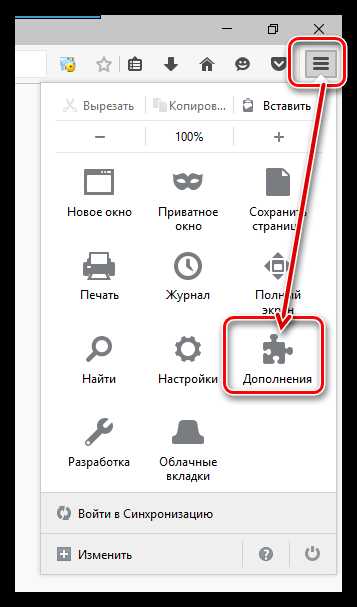
Перейдите в левой области окна ко вкладке «Расширения» и по максимуму отключите (а лучше удалите) расширения, добавленные в браузер.
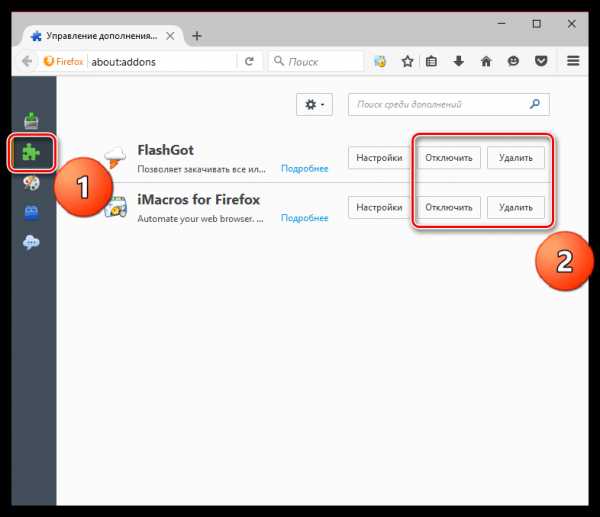
Причина 2: конфликты в работе плагинов
Многие пользователи путают расширения с плагинами – но это совершенно разные инструменты для браузера Mozilla Firefox, хотя дополнения служат все с той же целью: расширять возможности браузера.
В Mozilla Firefox могли возникнуть конфликты в работе плагинов, определенный плагин мог начать некорректно работать (чаще это Adobe Flash Player), а также в вашем браузере может быть просто установлено чрезмерное количество плагинов.
Чтобы открыть меню плагинов в Firefox, откройте меню браузера и перейдите к разделу «Дополнения». В левой области окна откройте вкладку «Плагины». Отключите работу плагинов, в частности «Shockwave Flash». После этого перезагрузите браузер и проверьте его работоспособность. Если ускорение Firefox так и не произошло, снова активируйте работу плагинов.
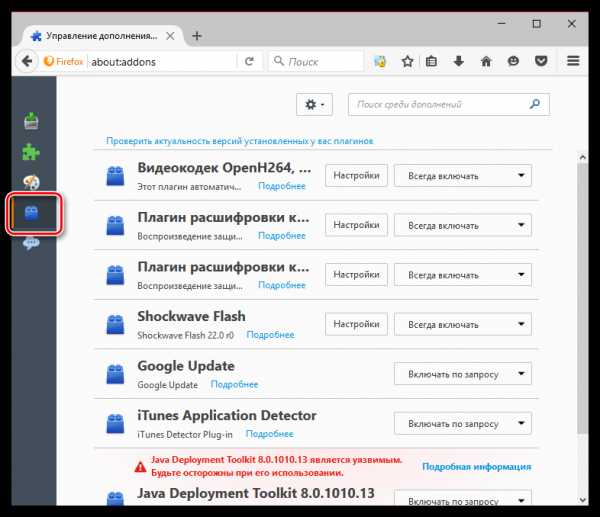
Причина 3: Накопившиеся кэш, куки и история
Кэш, история и куки – информация, накапливаемая браузером, которая направлена на обеспечение комфортной работы в процессе веб-серфинга.
К сожалению, со временем подобная информация накапливается в браузере, значительно снижая скорость работы веб-обозревателя.
Для того, чтобы очистить данную информацию в браузере, щелкните по кнопке меню Firefox, а затем перейдите к разделу «Журнал».
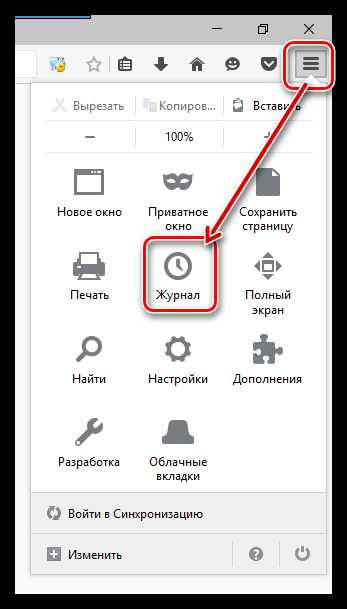
В той же области окна отразится дополнительное меню, в котором вам потребуется выбрать пункт «Удалить историю».
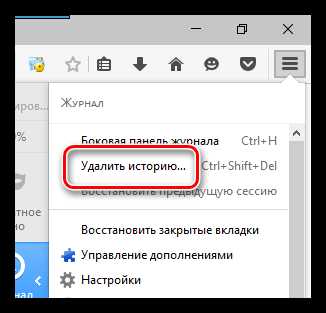
В поле «Удалить» выберите пункт «Все», а затем разверните вкладку «Подробности». Желательно, если вы установите галочки около всех пунктов.
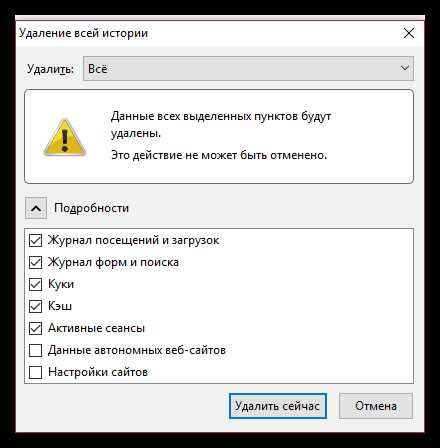
Как только вы отметить данные, которые необходимо удалить, щелкните по кнопке «Удалить сейчас».
Причина 4: вирусная активность
Часто вирусы, попадая в систему, поражают работу браузеров. В данном случае мы рекомендуем вам проверить компьютер на наличие вирусов, которые могут и приводить к тому, что Mozilla Firefox начинает тормозить.
Для этого запустите глубокое сканирование системы на наличие вирусов в вашем антивирусе или воспользуйтесь специальной лечащей утилитой, например, Dr.Web CureIt.
Все найденные угрозы необходимо устранить, после чего следует выполнить перезагрузку операционной системы. Как правило, устранив все вирусные угрозы, вы сможете существенно ускорить Мозилу.
Причина 5: установка обновлений
Старые версии Mozilla Firefox потребляют достаточно большое количество ресурсов системы, из-за чего браузер (и другие программы на компьютере) очень медленно работают, а то и вовсе зависают.
Если вы давно не устанавливали обновления для вашего браузера, то настоятельно рекомендуем это сделать, т.к. разработчики Mozilla с каждым обновлением оптимизируют работу веб-обозревателя, снижая его требовательность.
Читайте также: Как проверить и установить обновления для Mozilla Firefox
Как правило, это основные причины медленной работы Mozilla Firefox. Старайтесь регулярно проводить чистку в браузере, не устанавливать в него лишние дополнения и темы, а также следить за безопасностью системы – и тогда все программы, установленные на вашем компьютере, будут работать корректно.
Мы рады, что смогли помочь Вам в решении проблемы.Опишите, что у вас не получилось. Наши специалисты постараются ответить максимально быстро.
Помогла ли вам эта статья?
ДА НЕТlumpics.ru
Mozilla Firiefox зависает при включенном плагине Shockwave Flash
Mozilla зависает при использовании Flash. Что можно сделать? Firiefox зависает при включенном плагине Shockwave Flash? Пользователи столкнувшись с трудностями сразу ищут ответы в сети интернете и это правильно. Большой опыт пользователей в борьбе с проблемой зависания флэш плеера позволяет решить данную проблему на своем компьютере.
Если вы любите свой браузер Firiefox и не хотите его менять, то наше решение проблем должно помочь вам. После небольших манипуляций вы больше не увидите предупреждение о остановке плагина.
Firefox последней версии зависает при попытке загрузки веб-страниц с Flash — элементами. При этом процесс перестает отвечать, приходится снимать задачу в диспетчере задач. При отключенном плагине Shockwave Flash зависания прекращаются. Иногда зависания флэша становятся проблемой при промотре видео роликов, фильмов и игрании в игры.
Решение проблемы с зависанием в Mozilla Firiefox.
Способ №1.
Выполните следующие действия. Установите последнюю версию Firefox, которая поможет решить проблему. Почистить кэш и куки. Обновить все ваши Firefox плагины -> https://www.mozilla.org/en-US/plugincheck/
Данный совет кому то помогает, а кому то нет. Один пользователь пишет - попробовал почистить кеш и cookies, даже полностью удалял (вместе с файлами профиля) и заново устанавливал Firefox, Обновил все плагины. Проблема осталась. Браузер зависает при открытии любого сайта с Flash элементами. При отключении плагина Shockwave Flash проблема исчезает, то есть проблема скорее всего в нем. На данный момент перепробовал все возможные решения проблемы, включая удаление и установку другой версии плагина. Но пока результатов нет. Не стоит отчаиваться, есть и другие варианты по устранению зависаний при просмотре видео и игрании в игры.
Способ №2.
Для тех кому не момог описанный способ выше, рекомендую вариант решения проблемы зависаний игр и видео в Мозилле Фирефокс на основе настроек самого браузера.
Набираем в строке браузера about:config (набрать надо в новой вкладке в адресной строке)
Видим предупреждение Firefox и нажимаем кнопку — Я обещаю, что буду осторожен и входим в меню тонкой настройки.
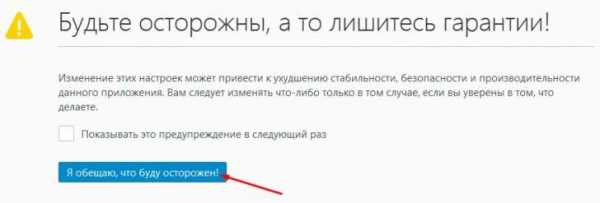
В поле поиск набираем dom.ipc.plugins.enabled — посмотрите на поле куда надо вводить эту надпись.
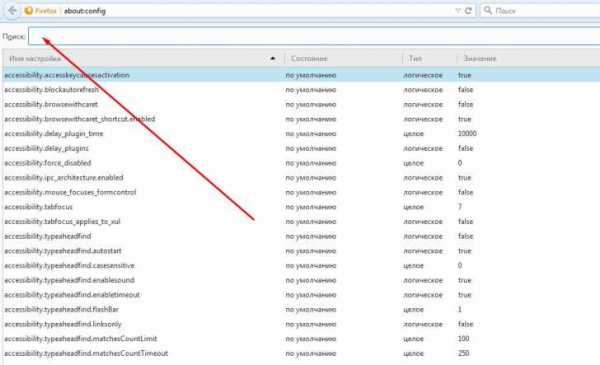
Браузер Файер фокс перейдет к указанной команде. Далее надо значение true переключить в false. Для этого дважды кликаем левой клавишей мыши по записи и видим, что значение изменилось на false.
Перезапускаем Мозиллу и пробуем поиграть или посмотреть флэш видео.
Для тех у кого зависания не прекратились есть еще один вариант решения проблемы.
Способ №3.
Как выяснилось, новая версия Flash в Firefox приводит к сбоям. Представители Adobe считают, что проблем с защищенным режимом быть не должно, так как он «надежный» и «проверенный», но в качестве временного решения все же предлагают отключить эту функцию.
Для отключения защищенного режима Adobe Flash Player в Firefox необходимо добавить строку «ProtectedMode=0» в файл MMS.CFG, который в 32-разрядных операционных системах находится в C:windowssystem32macromedflash, а в 64-разрядных в C:windowssyswow64macromedflash. Если файла MMS.CFG не существует, его надо создать в обычном текстовом редакторе.
Данный способ помогает большинству пользователей, но если совсем вам не помог ни один из способов устранения зависаний в Mozilla Firiefox, то скачайте себе другой браузер Opera или Chrome. Они более легкие и проблем с флэш плеерами в них почти не бывает.
Другой не маловажной проблемой в Мозилле является притормаживание флэш игр и долгая их загрузка. Картинки в играх долго загружаются и как следствие наблюдается медленная работа. Устранить проблему с медленной работой игр можно в любом браузере.
PS: Как мне стало известно компания Adobe не очень любит браузеры Mozilla Firiefox. Если в Опере и Гугл Хроме зависания флэш игр и видео практически не наблюдается, то в Мозилле они могут появляться с каждым новым обновлением. Разработчики как будто намеренно оставляют оптимизацию для Мозиллы напоследок, а то и вообще забывают о ней.
Надеюсь после наших советов вы спокойно будете играть Вконтакте и одноклассниках в свои любимые игры и спокойно смотреть видео на Yotube. Способы устранения крашей и остановок плагина флэш должны помочь вам.
Просмотров: 2424Добавлена: 18.07.2015
Другие статьи из этого раздела:
Правила Войны — ядерная стратегия
Обзор, взлом, читы, баги игры Wormix
Добавил: Славик / 22.07.2015Большое спасибо. Мне помог способ №2. Долго я мучался с зависанием флэша и надписью — плагин не отвечает. Теперь все в порядке, но мозилла по прежнему долго подгружает сайты.
Добавил: Парнишка / 17.08.2015Спасибо за статью. Хороший совет. Мне помогло.
obzorsocsetey.ru

Оставить комментарий